目录
高效管理 Linux 进程:如何后台执行程序、查看进程、终止任务
1-1、nohup命令介绍
nohup:nohup是“no hangup”的缩写,用于在后台不挂断的运行命令,使其在用户退出或终端关闭时不受影响。它通过忽略挂断(SIGHUP)信号实现这一功能。换句话说,nohup 是一条 Unix 命令,用于在后台执行程序,即使当前终端会话已经关闭或者断开,程序也可以继续运行。nohup 命令的使用非常简单,只需要在要执行的命令前加上 nohup 和 & 符号即可。
1-2、语法格式
1-2-1、基础语法介绍
nohup 命令的语法如下:
nohup command [arg...] &# 其中,command 表示要在后台执行的命令或进程,arg 表示命令或进程的参数,& 符号表示将命令或进程放到后台执行。注意:nohup 命令的执行结果会输出到当前目录下的 nohup.out 文件中。如果要将命令或进程的输出重定向到其他文件中,可以使用重定向符号(>)指定输出文件的路径。例如:
nohup command [arg...] > output_file &1-2-2、执行脚本文件
在执行 nohup 命令时,如果 command 是一个脚本文件,那么需要给该脚本文件添加可执行权限(chmod +x script.sh)。否则,会提示 “no such file or directory” 的错误。添加执行权限后执行nohup 命令
nohup sh filename.sh &1-2-3、执行python文件
执行python文件: nohup 命令通常用于长时间运行的任务,例如在服务器上运行后台进程或者执行需要花费较长时间的脚本。在使用 nohup 命令时,建议将程序的输出重定向到一个日志文件中,以便后续查看程序的运行情况。
例如,要在后台执行一个 Python 脚本,并将输出重定向到一个日志文件中,可以使用以下命令:
nohup python my_script.py > my_script.log &这将在后台执行 my_script.py 脚本,并将输出重定向到 my_script.log 文件中。如果当前终端会话已经关闭或者断开,my_script.py 仍将继续在后台运行,并将输出写入到 my_script.log 文件中。
1-2-4、拓展延申:在服务器上运行后台进程
拓展延申:nohup 命令的一个常见用途是在服务器上运行后台进程,例如 Web 服务器、数据库服务器等。在执行这些服务时,可以使用 nohup 命令将服务放到后台运行,并将输出重定向到日志文件中。
例如,在 Linux 系统上,要在后台启动一个 Apache Web 服务器,并将输出重定向到日志文件中,可以使用以下命令:
nohup /usr/local/apache2/bin/httpd -k start > /var/log/httpd.log &
这将在后台启动 Apache Web 服务器,并将输出重定向到 /var/log/httpd.log 文件中。
需要注意的是,nohup 命令并不是万能的,它不能保证被执行的命令或进程一定会一直运行。如果命令或进程本身存在问题或异常,仍然可能会被终止或崩溃。因此,在使用 nohup 命令时,仍需要对被执行的命令或进程进行监控和管理。
1-2-5、nohup和&的区别
&:是指在后台运行,当用户退出(挂起)的时候,命令自动跟着结束
nohup:不挂断的运行,注意并没有后台运行的功能,就是指用nohup运行命令可以使命令永久的执行下去,和用户终端没有关系,例如我们断开SSH连接都不会影响他的运行,注意了nohup没有后台运行的意思;&才是后台运行, 使用nohup后关闭了标准输入,终端不能再接受任何输入。
因此将nohup和&结合使用,就可以实现使命令永久地在后台执行的功能,结合使用后,终端可以接受任何输入。
2-1、jobs命令(基本不用)
jobs命令:jobs命令用于查看当前会话中的后台任务。它只能显示当前终端中的后台进程,即与当前会话关联的进程。一些常用的jobs参数如下:
- -l:列出进程ID以及任务状态
- -n:仅列出状态发生变化的任务
- -r:仅列出正在运行的任务
- -s:仅列出已停止的任务
例如,使用jobs -l命令可以查看当前会话中的后台任务及其进程ID。
2-2、ps命令
ps命令:ps命令用于报告当前系统的进程状态。与jobs命令不同,ps可以显示所有用户的进程信息,而不仅仅是当前会话。一些常用的ps参数如下:
- -A:显示所有进程
- -u:按用户显示进程,显示进程的详细信息,包括用户、进程号、CPU 占用、内存占用等信息。
- -x:显示无控制终端的进程
- -e:显示环境变量
- -aux: 显示所有进程的详细信息,包括用户、进程号、占用 CPU 和内存等信息。(一般直接使用aux就可以)
例如,使用ps -A命令可以查看系统中的所有进程。要查找特定进程,可以将输出通过管道传递给grep命令,如ps -A | grep my_script.sh。


2-3、top命令
top命令:top命令提供了一个实时动态的进程监视器。它可以查看系统中所有进程的实时状态,并根据资源占用对进程进行排序。在top界面中,你可以看到进程ID、用户、CPU占用、内存占用等信息。
要查找特定进程,可以在top界面中按u键,输入用户名以筛选该用户的进程。此外,你还可以按o键,然后输入筛选条件,如COMMAND=my_script.sh。按回车键确认,top将仅显示与条件匹配的进程。最后,按ctrl+c退出预览。
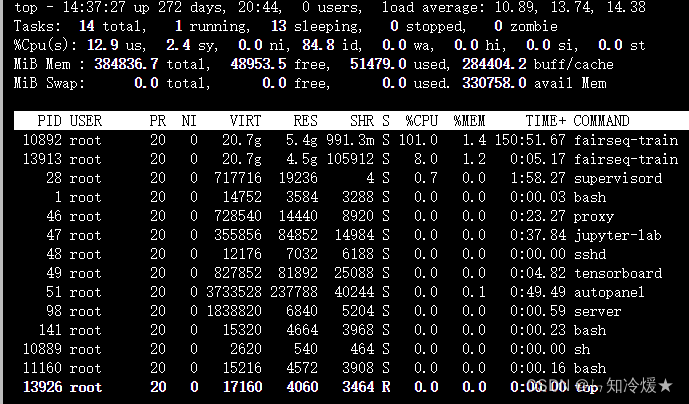
3-1、进程终止概念介绍
进程终止指的是一个正在运行的进程结束其执行的过程。进程终止可以是正常的(例如,进程完成了它的任务,或者用户通过操作系统的接口请求终止进程),也可以是非正常的(例如,进程崩溃或遇到错误)。以下是关于进程终止的一些详细信息:
-
正常终止:当一个进程完成了它的任务并且正常退出时,它会通知操作系统,操作系统会将进程标记为“已退出”。这时操作系统会释放进程所占用的内存、关闭与进程相关的文件等资源,并将进程的退出代码(一个整数值)返回给父进程。父进程可以通过读取这个退出代码来确定进程完成的状态。如果父进程没有及时调用wait()或waitpid()函数来获取退出状态,那么进程会成为“僵尸进程”,直到父进程获取到退出状态或者父进程本身终止。
-
非正常终止:当一个进程遇到错误或者崩溃时,它可能会被操作系统强制终止。例如,如果进程发生了段错误(访问了未分配的内存),或者进程超过了允许的资源限制(如内存限制或时间限制),那么操作系统会终止这个进程并向其父进程报告错误信息。在这种情况下,父进程可以通过调用wait()或waitpid()函数来获取进程终止的状态。
-
信号终止:操作系统可以向进程发送信号来终止进程。例如,如果用户在命令行中按下Ctrl+C,操作系统会向正在运行的进程发送SIGINT信号,告诉它终止执行。进程可以捕获这些信号并采取适当的措施,例如,保存进度并安全地终止执行。如果进程没有捕获这些信号,那么操作系统会默认终止进程,并向其父进程报告错误信息。
总之,进程终止是一个非常重要的概念,对于操作系统的稳定性和安全性具有至关重要的作用。了解进程终止的原因和机制,可以帮助我们更好地理解操作系统的工作原理,从而更好地开发和调试应用程序。
3-2、kill命令介绍
kill 命令用于终止指定的进程。常见的选项包括:
- -9:强制终止进程,相当于发送 SIGKILL 信号。
- -15(默认选项):正常终止进程,相当于发送 SIGTERM 信号。
例如,要杀死进程号为 12345 的进程,可以使用以下命令:
# 使用top、ps等命令查看进程号kill 12345这将向进程号为 12345 的进程发送 SIGTERM 信号,使其正常终止。
如果进程无法正常终止,可以使用 -9 选项强制终止进程。例如:
kill -9 12345这将向进程号为 12345 的进程发送 SIGKILL 信号,使其强制终止。
需要注意的是,杀死进程可能会导致未保存的数据丢失或其他不可预知的后果。在使用 kill 命令时,应该尽量避免误杀进程,确保只杀死必要的进程。
知识点增加了!
来源地址:https://blog.csdn.net/weixin_42475060/article/details/130082364






